迅捷视频转换器合并视频的方法
2021-01-30 09:44作者:下载吧
迅捷视频转换器是一款专业实用的视频格式转换软件,该软件功能十分齐全,不仅支持主流的视频格式进行相互转换,同时还可以对视频进行压缩、合并、剪切等操作。我们在对视频进行编辑处理的时候,常常需要将多个视频合并起来。比如在制作喜欢明星的精彩视频时,就可以将明星的很多视频片段合并在一起,这就需要一款好用的视频合并软件,而这款软件就能满足我们的需要。那么接下来小编就给大家详细介绍一下迅捷视频转换器合并视频的具体操作方法,有需要的朋友可以看一看。
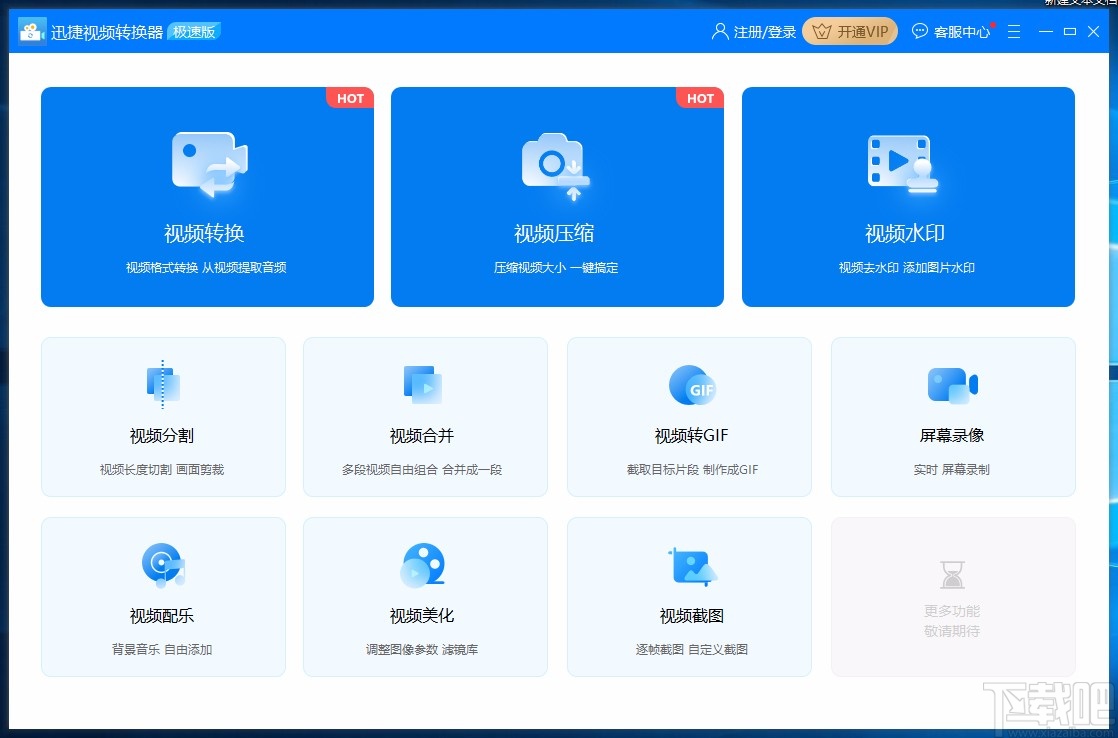
方法步骤
1.首先打开软件,我们在界面上找到“视频合并”选项,点击该选项就可以进入到视频合并页面。
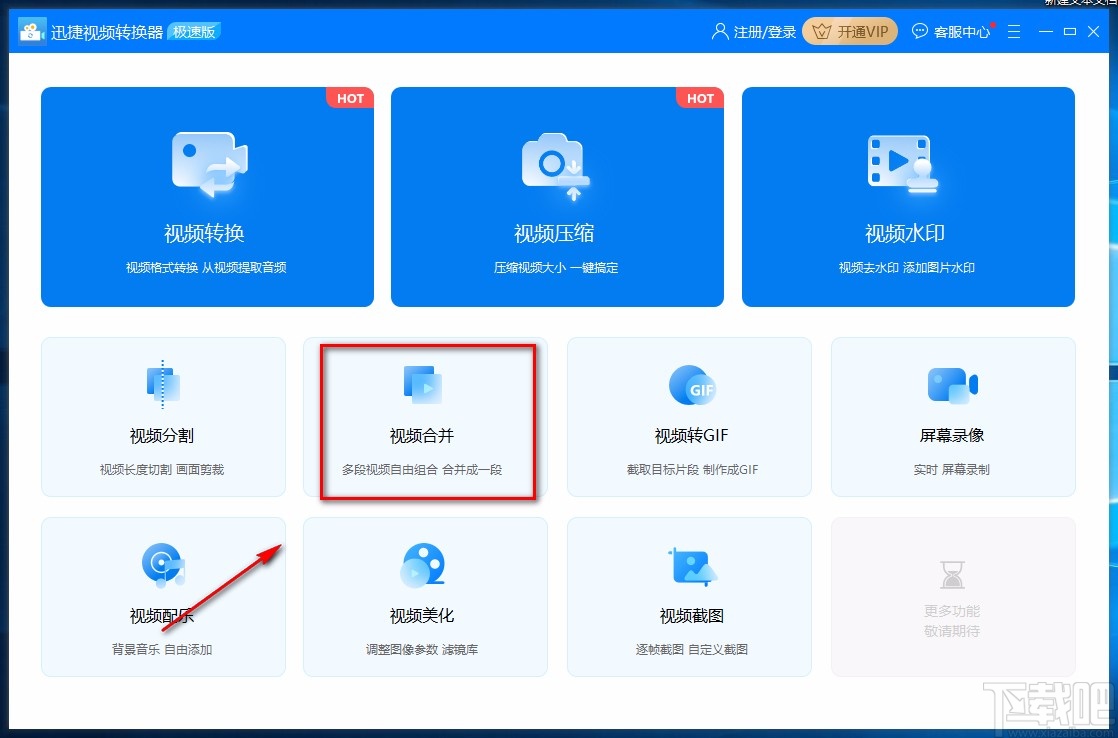
2.在视频合并页面中,我们在页面正中间找到加号图标按钮,点击该按钮就可以进入到视频添加页面。
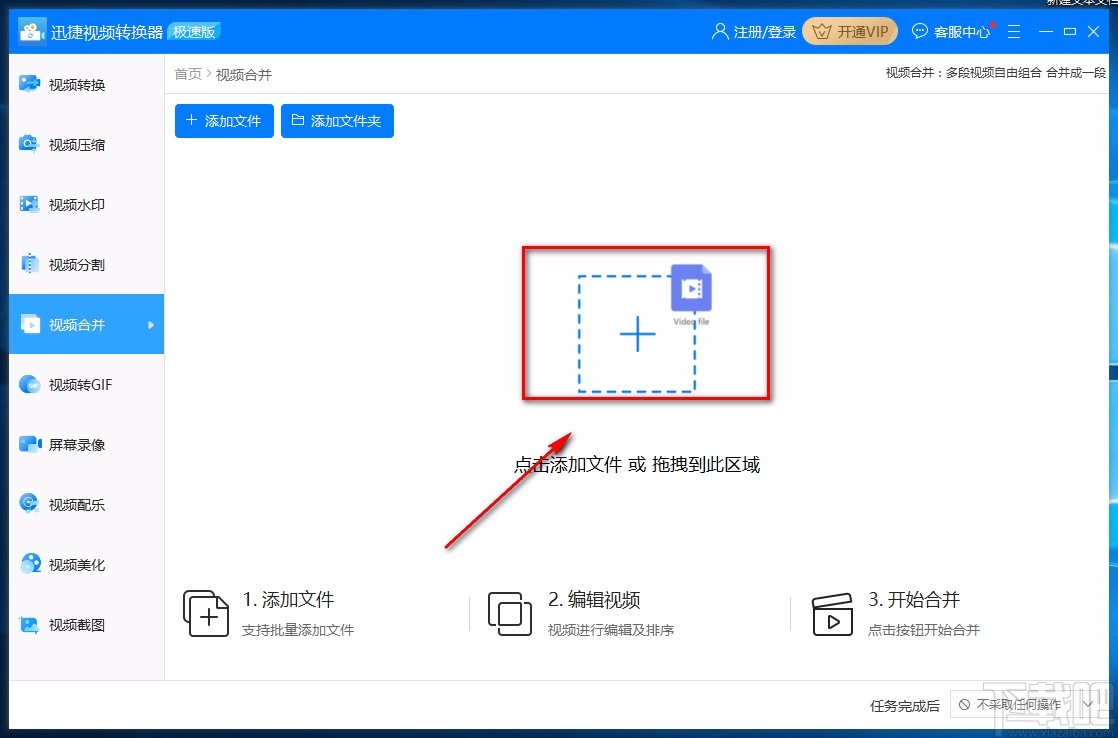
3.接着在视频添加页面中,我们将需要进行合并操作的视频选中,再点击页面右下角的“打开”按钮就可以了。
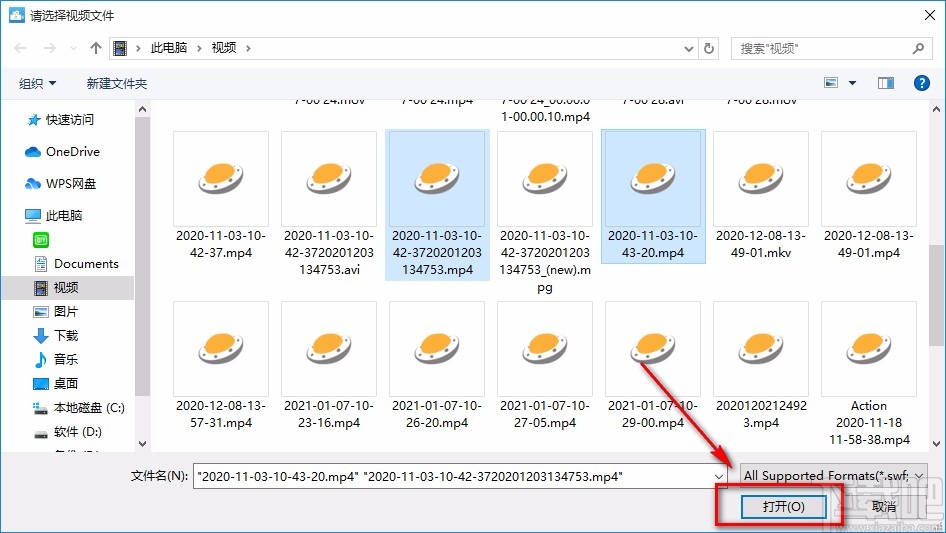
4.将视频添加到软件后,我们在视频后面可以找到“上移”和“下移”按钮,点击这两个按钮就可以调整视频合并的顺序。
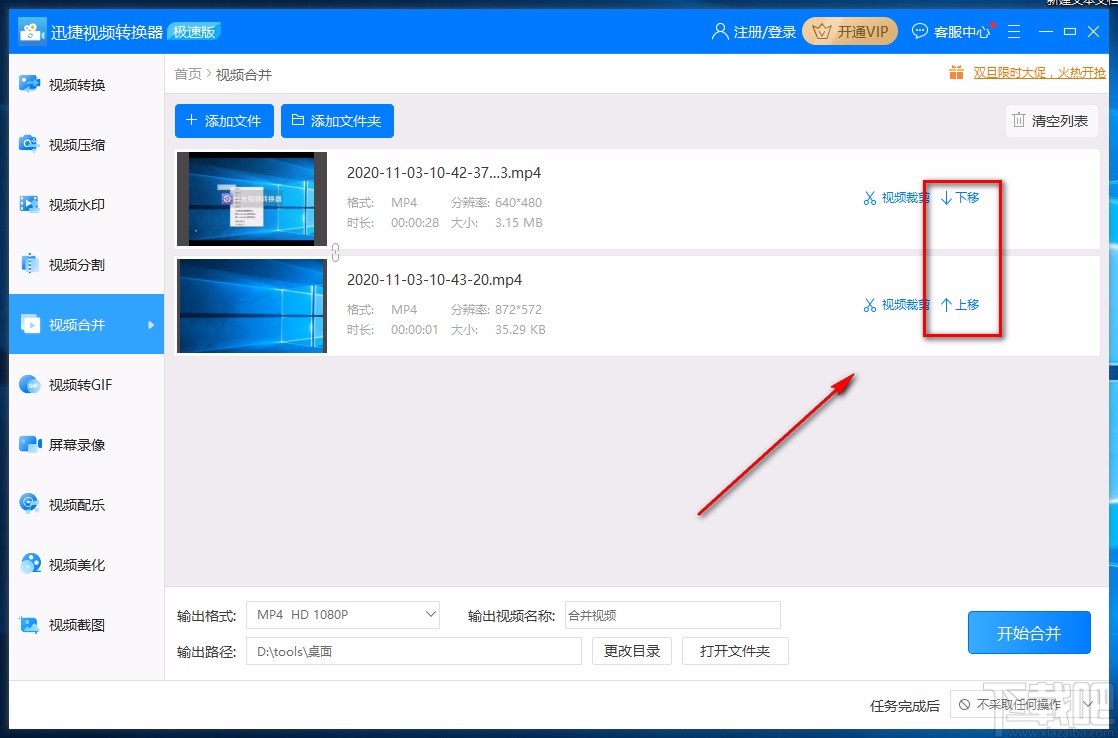
5.然后在界面左下方找到“输出格式”选项,点击该选项后面的下拉按钮打开输出格式窗口,在窗口左侧选择视频格式,并在右侧设置视频的清晰度。

6.在界面下方还能找到“输出视频名称”选项,其后面有一个文本框,在文本框中输入视频的名称就可以了。
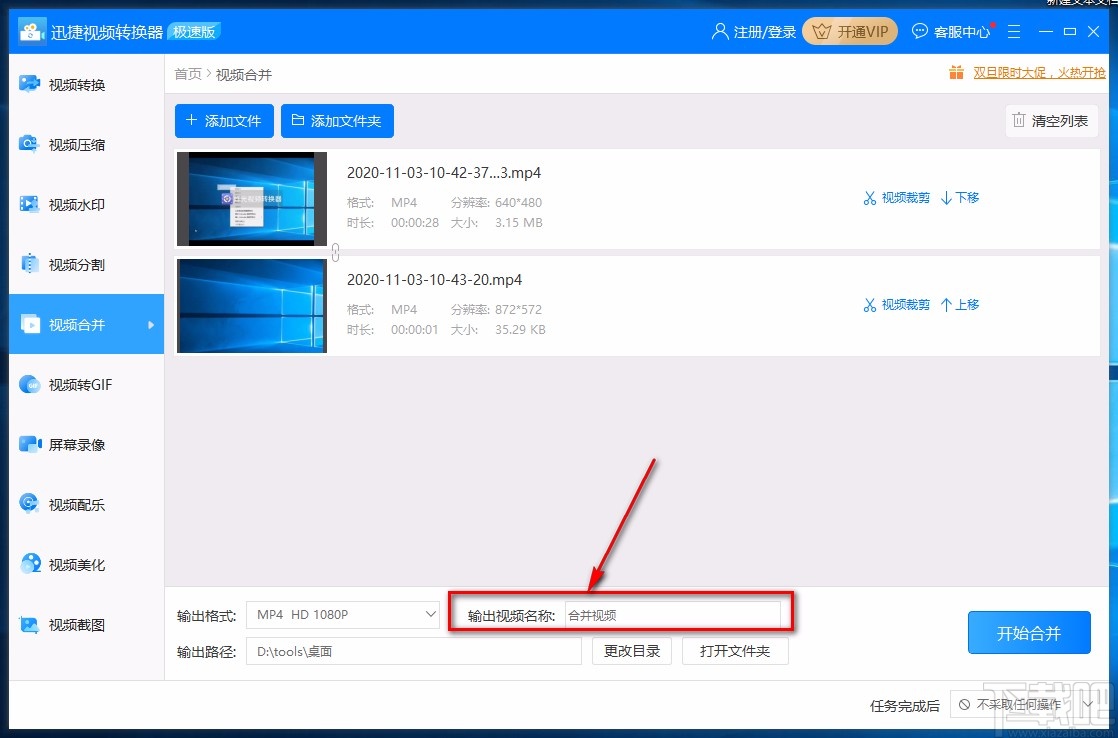
7.随后在界面底部找到“更改目录”按钮,我们点击该按钮就可以设置视频的输出文件夹,如下图所示。
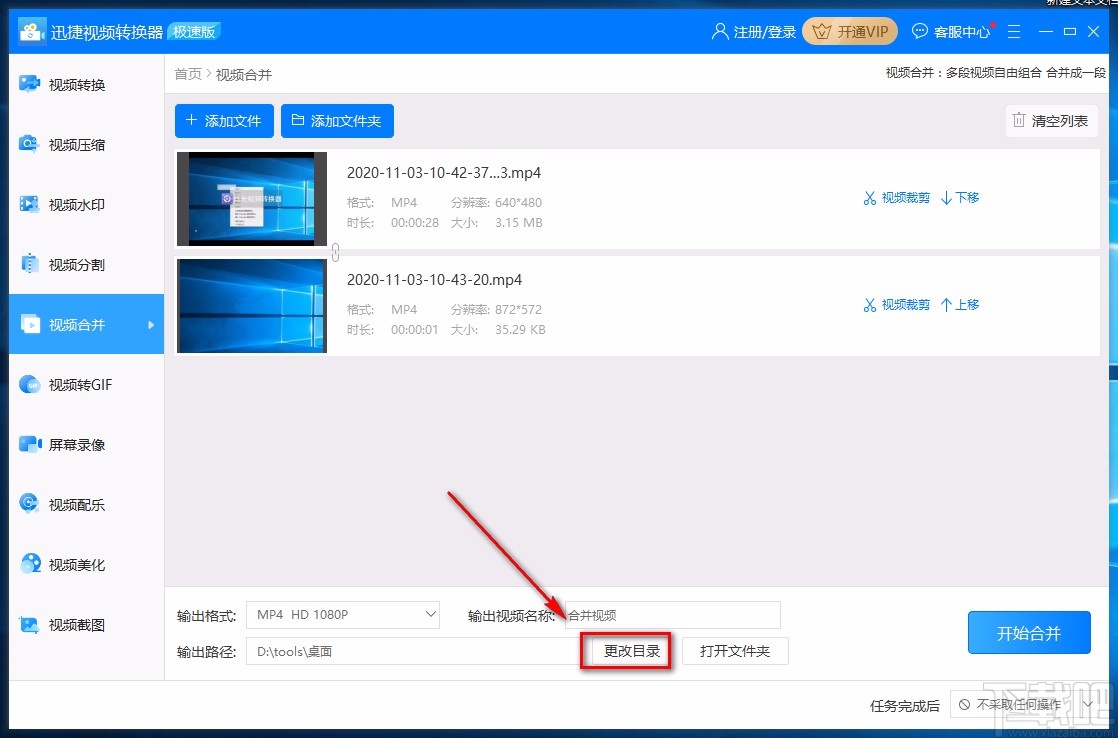
8.接下来在界面右下角找到蓝色的“开始合并”按钮,我们点击该按钮就可以开始合并视频了。

9.视频合并结束后,界面上会出现一个合并完成窗口,我们点击窗口中的“打开”按钮,就可以查看合并后的视频文件。
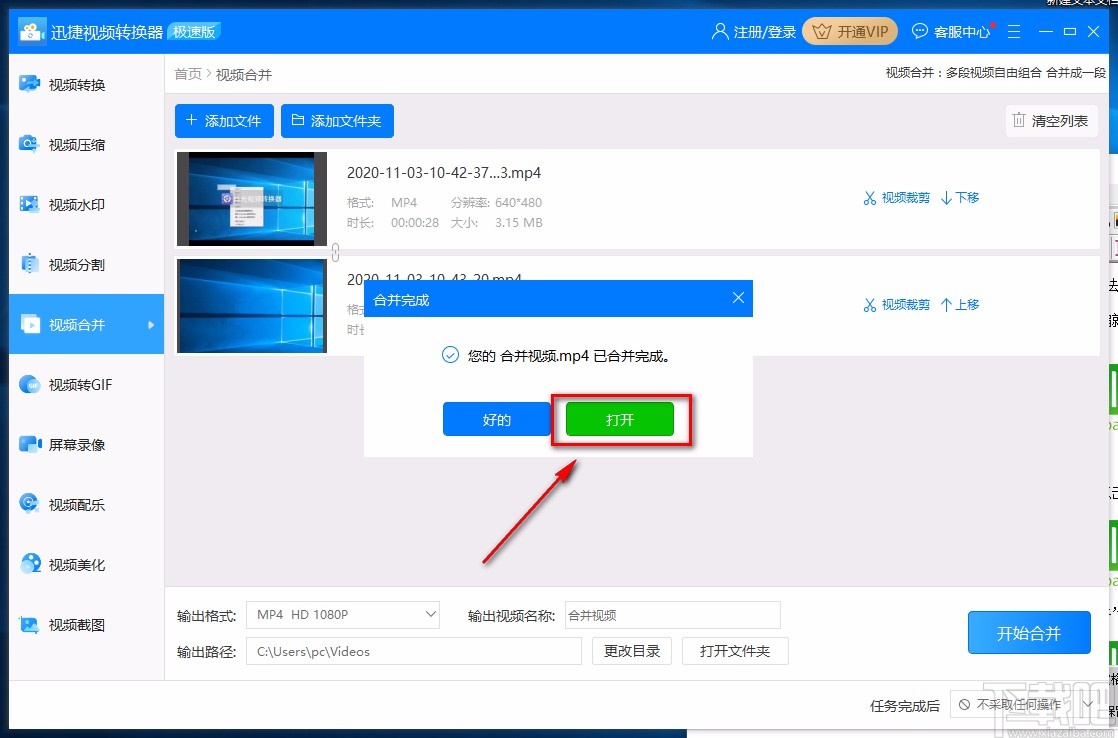
以上就是小编给大家整理的迅捷视频转换器合并视频的具体操作方法,方法简单易懂,有需要的朋友可以看一看,希望这篇教程对大家有所帮助。